您的位置:首页 > Chrome浏览器书签同步异常快速排查教程
Chrome浏览器书签同步异常快速排查教程
时间:2025-07-26
来源:谷歌浏览器官网
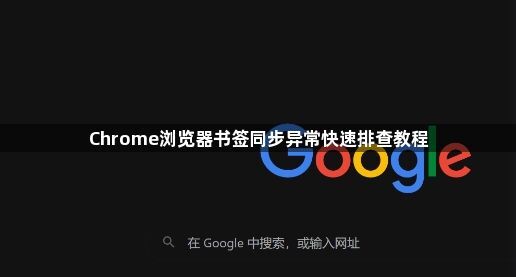
1. 检查网络环境
- 若网络不稳定或无法访问谷歌服务,可能导致同步失败。可尝试修改系统Host文件,添加以下域名与IP映射(需管理员权限):
64.233.183.139 clients4.google.com
64.233.183.139 docs.google.com
若上述IP无效,可替换为`64.233.183.138`。保存后重启电脑并重新尝试同步。
2. 确认账号登录状态
- 确保已登录正确的谷歌账号。若已登录但同步仍异常,可尝试退出账号并重新登录,或通过以下步骤重置同步:
- 进入“设置”→“你和Google”→“同步和Google服务”,关闭同步开关。
- 重新登录谷歌账号,再次开启同步功能。
3. 手动触发同步
- 在地址栏输入`chrome://sync-internals/`,点击“Request Start”或“Trigger GetUpdates”手动触发同步。
4. 检查同步设置
- 进入“设置”→“你和Google”→“管理您的谷歌账号同步数据”,确保“书签”选项已开启。若同步速度过慢(如跨设备延迟明显),可尝试离线导出导入书签。
5. 修复Host文件或使用插件
- 若修改Host文件后仍无法同步,可能是文件格式错误或被恶意篡改。可恢复Host文件默认设置(需备份原文件)或安装书签同步插件(如“书签同步”),通过第三方工具绕过网络限制。
6. 离线备份与恢复
- 导出书签:进入书签管理器(`chrome://bookmarks/`),点击“导出书签”生成HTML文件。
- 恢复书签:在另一设备导入该HTML文件,或直接复制用户目录下的`Bookmarks`和`Bookmarks.bak`文件到新设备。
